一、硬體連接
若是連接BrainGO控制板,積木預設值是接在M2插槽,相對應的接腳Rx為D3, Tx為D2, 另外兩腳為Vcc及Gnd。Arduino的使用者,請自行接到數位腳位D3及D2。
二、mBlock5指紋登錄積木程式範例
如果只有連接BrainGO+指紋辨識模組的條件下,可以借由Arduino IDE的序列埠監控視窗或AccessPort等序列埠監控軟體,來查看執行過程和結果的訊息。當然,如果你會其它序列埠監控軟體的話,也可以拿來取代Arduino IDE的序列埠監控視窗。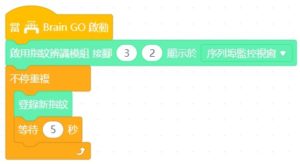 上圖的啟用積木中,記得設定正確的接腳腳位編號,預設是接在BrainGO的M2插槽,類Arduino板子的使用者,就接到D3和D2,記得選顯示於「序列埠監控視窗」。
上圖的啟用積木中,記得設定正確的接腳腳位編號,預設是接在BrainGO的M2插槽,類Arduino板子的使用者,就接到D3和D2,記得選顯示於「序列埠監控視窗」。
程式上傳完成後 ,
1.先斷開mBlock5的連線,因為它會佔據連接埠導致其它軟體無法連線。
2.打開Arduino IDE。
3.點選 工具/序列埠,設定序列埠號。
4.點選右上角的放大鏡圖示,以啟動序列埠監控視窗。
5.設定右下角的Baud Rate ,就可以看到訊息了。
如果你有LCD1602顯示器的話,積式積木範例如下,記得改選顯示於「 1602LCD (I2C)」。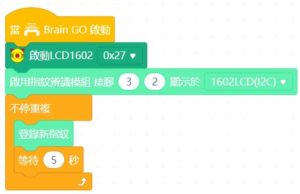
三、mBlock5指紋辨識積木程式範例
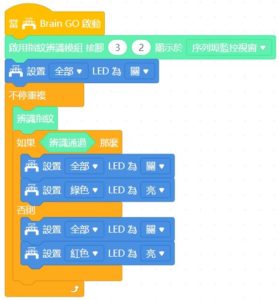 上圖積木程式是示範當指紋辨識模組執行指紋辨識後,如果成功辨識到已事先登錄的指紋時,則點亮BrainGO板子上的綠燈;反之,若辨識失敗,則亮紅燈。你可以自行更改辨識成功/失敗時的動作喔!
上圖積木程式是示範當指紋辨識模組執行指紋辨識後,如果成功辨識到已事先登錄的指紋時,則點亮BrainGO板子上的綠燈;反之,若辨識失敗,則亮紅燈。你可以自行更改辨識成功/失敗時的動作喔!

